ホームページ >バックエンド開発 >Python チュートリアル >pycharm2020でコードを実行する方法
pycharm2020でコードを実行する方法
- 下次还敢オリジナル
- 2024-04-18 13:06:211205ブラウズ
PyCharm 2020 でコードを実行する方法: Python ファイルを作成するか開きます。 Python コードを書きます。ツールバーの「実行」ボタン (緑色の三角形のアイコン) をクリックします。
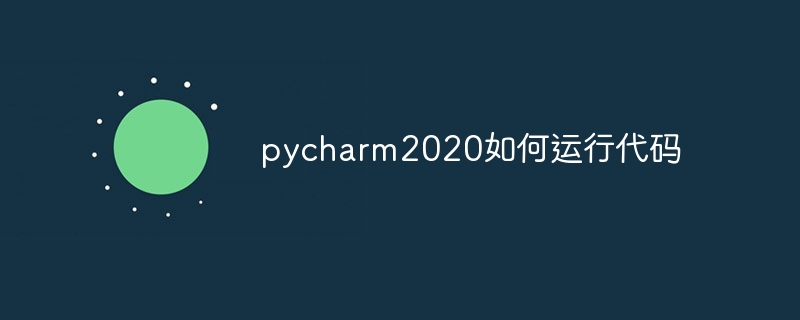
PyCharm 2020 でコードを実行する方法
PyCharm 2020 でコードを実行する方法は簡単です:
ステップ 1: Python ファイルを作成するか開きます。
ステップ 2: Python コードを作成します。
ステップ 3: ツールバーの「実行」ボタン (緑色の三角形のアイコン) をクリックします。
その他のオプション:
-
ショートカット キーを使用する:
ShiftF10を押して、コードを実行します。 - ショートカット メニューを使用します。 コード エディター内の任意の場所を右クリックし、メニューから [実行] を選択します。
- デバッグ モードで実行: ツールバーの [デバッグ] ボタン (エラー アイコン) をクリックし、メニューから [実行] を選択します。コードの実行中にブレークポイントを設定して段階的にデバッグできます。
ヒント:
- 実行するコード行にカーソルが設定されていることを確認してください。
- コードにエラーがある場合、PyCharm はエラー メッセージを表示します。
- ツールバーの「出力」タブから実行結果を表示できます。
以上がpycharm2020でコードを実行する方法の詳細内容です。詳細については、PHP 中国語 Web サイトの他の関連記事を参照してください。
声明:
この記事の内容はネチズンが自主的に寄稿したものであり、著作権は原著者に帰属します。このサイトは、それに相当する法的責任を負いません。盗作または侵害の疑いのあるコンテンツを見つけた場合は、admin@php.cn までご連絡ください。
前の記事:pycharmのフォントを調整する方法次の記事:pycharmのフォントを調整する方法

